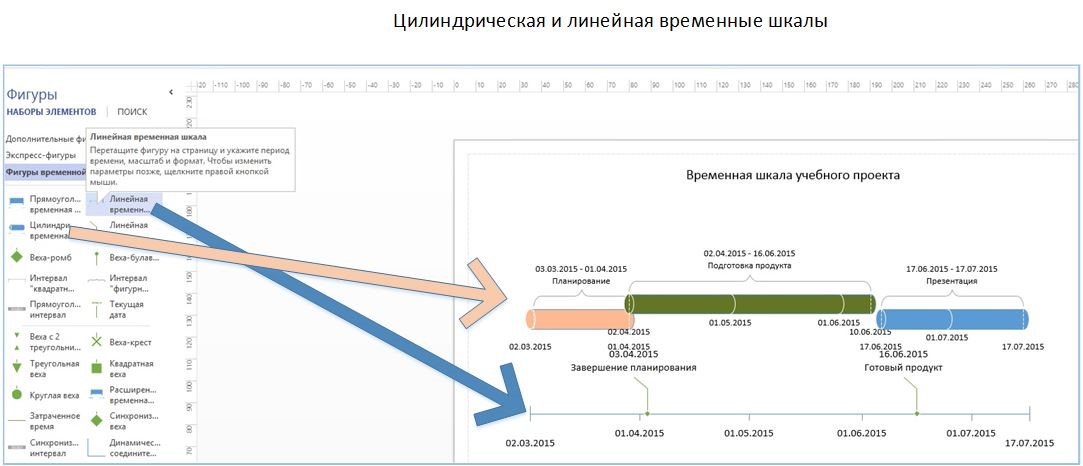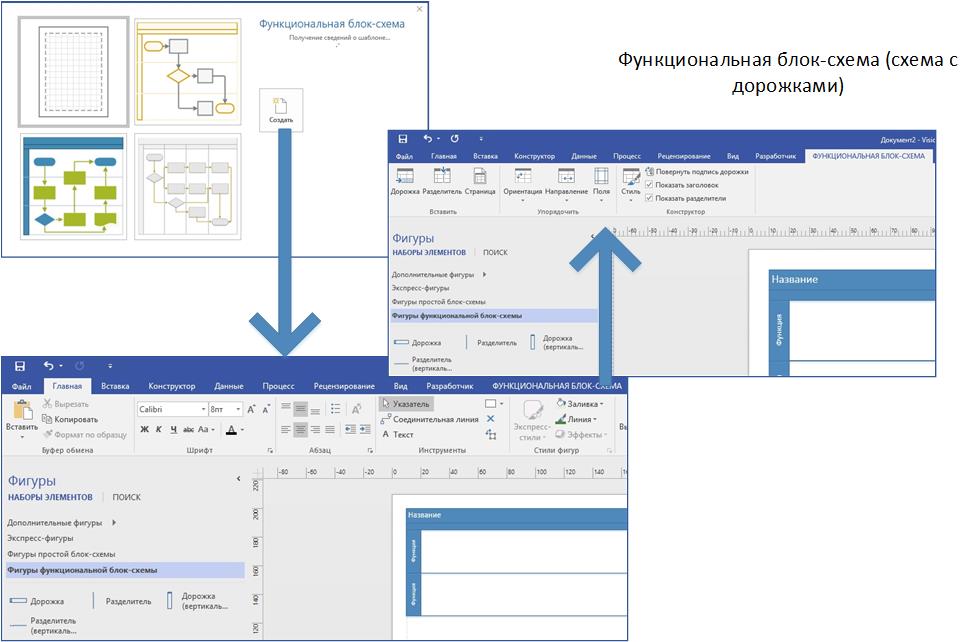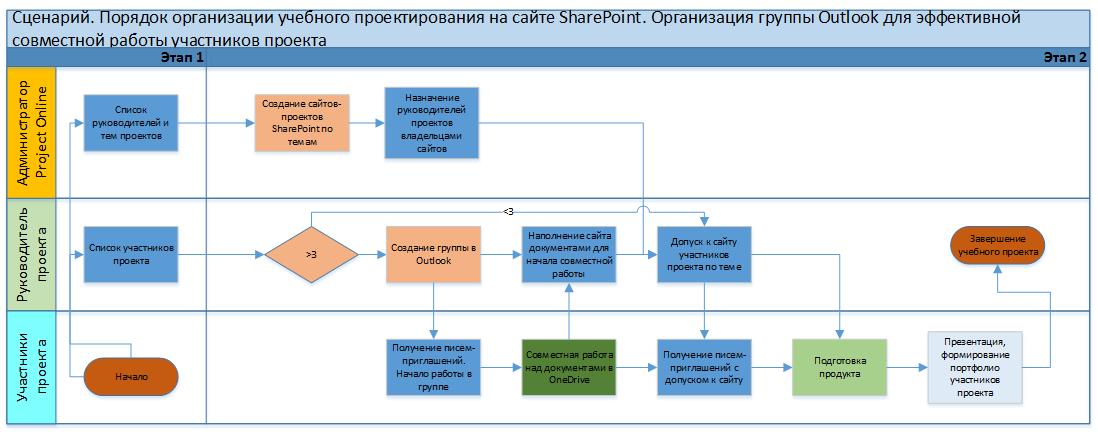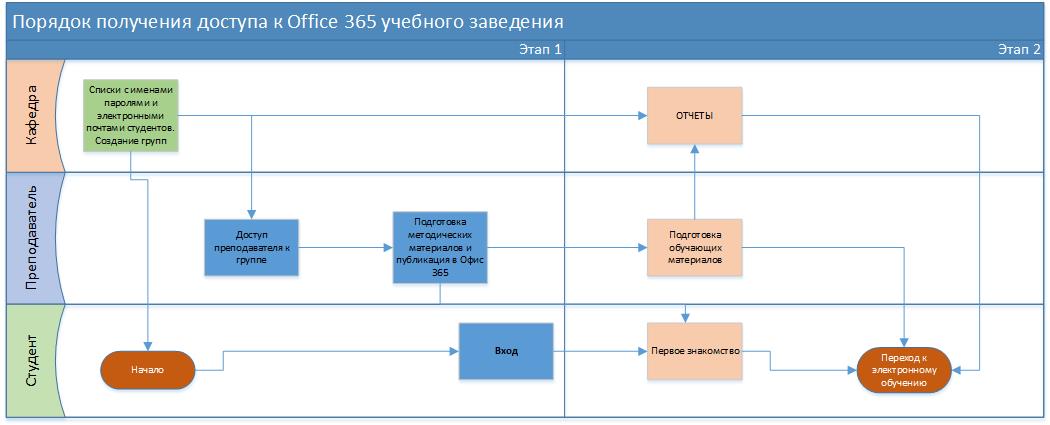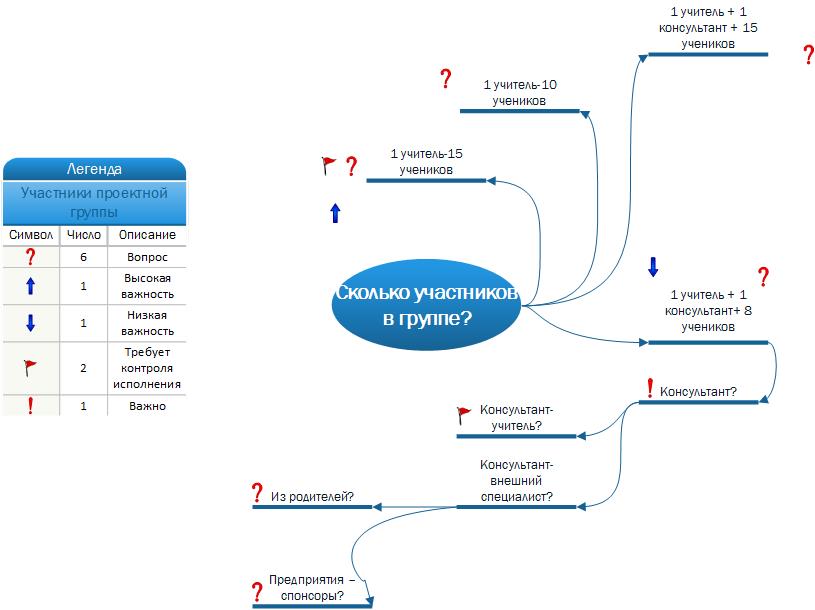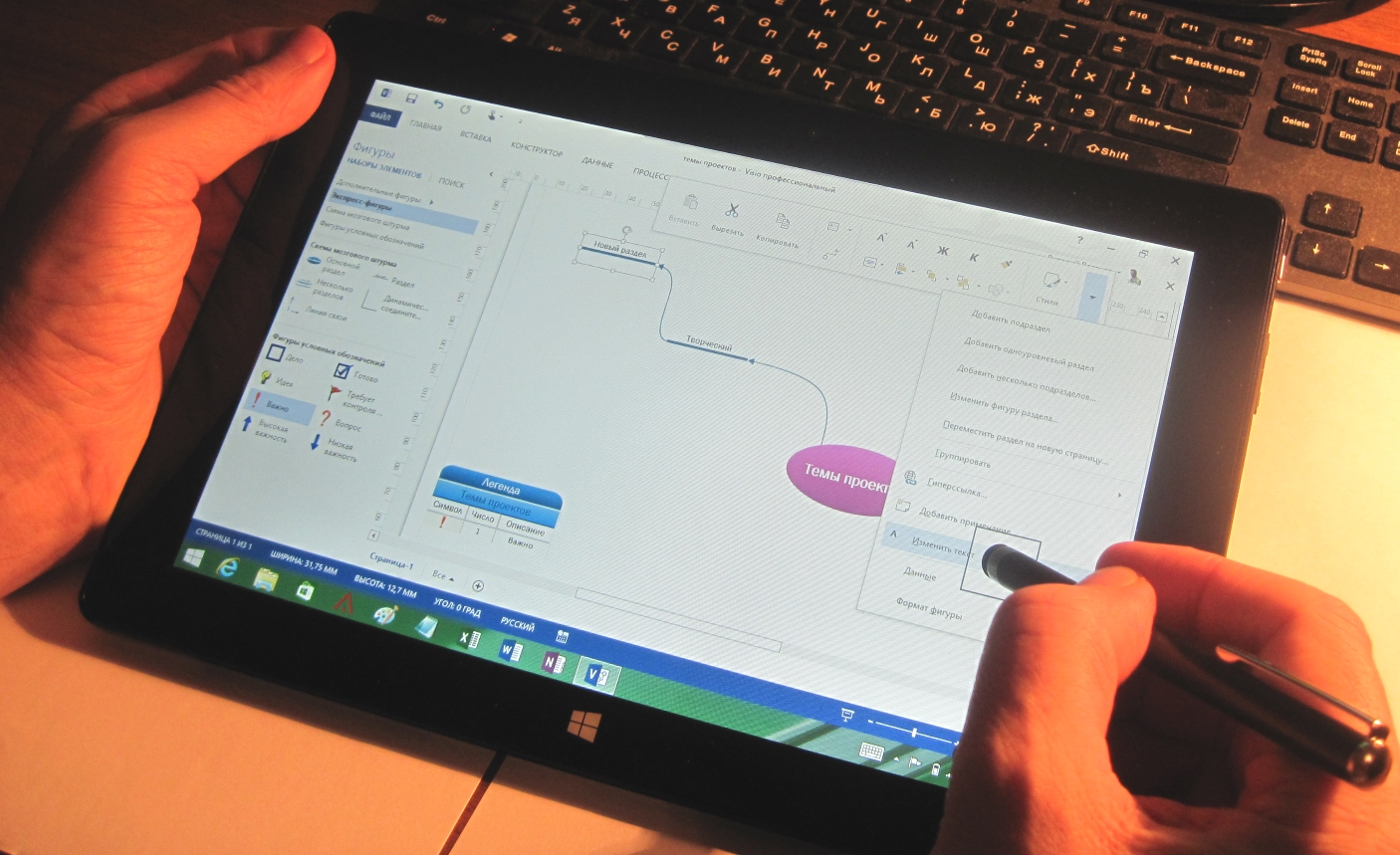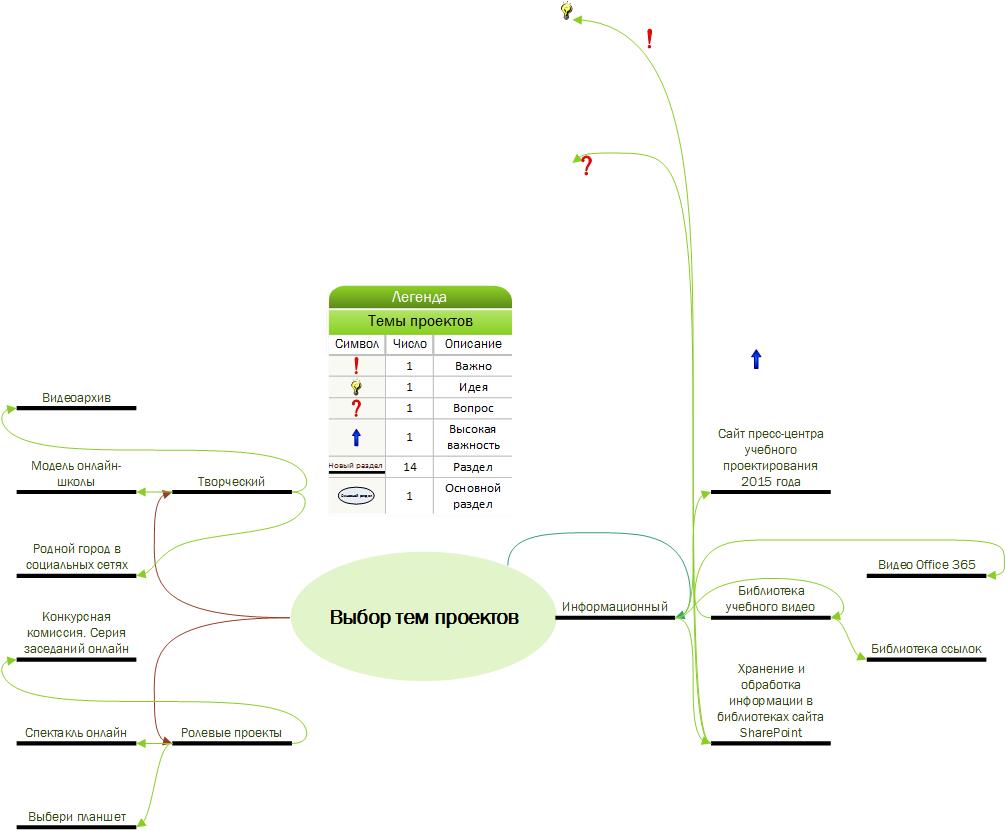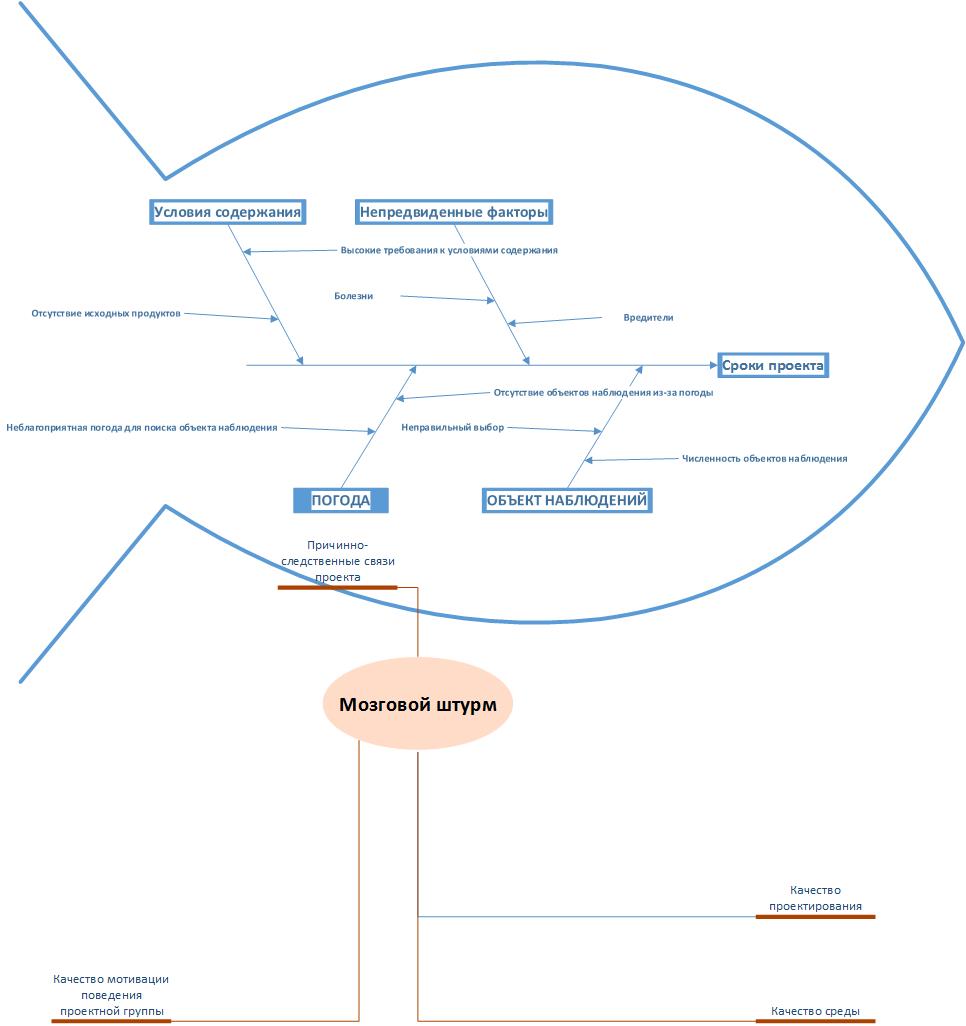Microsoft Office 365 в образовании. Подготовка контента к проектной и исследовательской деятельности средствами Microsoft Visio
Автор статьи - Виталий Веденев.
Разбираю вопросы подготовки контента средствами Microsoft Visio применительно к образовательным задачам и к учебному проектированию в учебном заведении. Мы рассмотрим варианты использования шаблонов «Временная шкала», «Функциональная блок-схема», «Мозговой штурм», «Причинно-следственные связи» и их комбинации.
Что вы будете знать и уметь после прочтения этой статьи?
- Как создать схему мозгового штурма в Microsoft Visio
- Какие варианты применения схем могут быть
- Как создать временную шкалу.
- Как использовать функциональную блок-схему для создания отчетов и формирования портфолио проектной деятельности.
- Как создавать комбинированные схемы различными способами?
Для статьи выбран пример учебного проектирования, когда в ходе работы над проектом необходимо создавать промежуточные отчеты об итогах по каждому этапу проекта, формировать портфолио проекта, создавать презентацию об итогах проекта и т.п.
Незаменимую роль выполняет программа Visio, которая может использоваться для визуализации всех данных проекта на всех этапах работ. Кроме этого, файлы Visio могут быть использованы для наполнения сайта SharePoint проекта.
Для начала рассмотрим использование шаблонов «Временная шкала» и «Функциональная блок-схема».
Для чего нужна временная шкала? На шкале времени можно отобразить основные этапы и интервалы жизненного цикла проекта или процесса. Интервалы на шкале времени могут указываться в годах, кварталах, месяцах, неделях и т.д. Можно сформировать основные вехи проекта с помощью горизонтальной или вертикальной линии, представляющей жизненный цикл проекта, с отметками, обозначающими фазы и вехи проекта.
Разберем на примере из статьи «Создание временной шкалы для отображения снимка календарного плана». В статье хорошо описан порядок создания временной шкалы.
Сценарий 1. Временная шкала учебного проекта - для отчета об общих сведениях о проекте.
Временная шкала может оказаться очень полезной, если в отчете необходимо отразить сведения об учебном проекте как на этапе организации проектной деятельности, так и в ходе работы над проектом. Во временную шкалу, созданную средствами программы Microsoft Visio, достаточно быстро можно внести изменения по срокам выполнения отдельных этапов работ.
Первым шагом в создании временной шкалы является выбор фигуры, представляющей промежуток времени проекта. Фигура временной шкалы представляет собой основу, к которой добавляются вехи и события проекта.
Конечное представление шкалы зависит от необходимой степени наглядности: цилиндрическая, к примеру, больше подходит для презентаций, а линейная для текстовых документов.
Функциональная блок-схема – одна из популярных разновидностей блок-схем, которую, благодаря дорожкам, можно организовать:
- по ролям,
- функциям или
- подразделениям учебного заведения.
При выборе шаблона «Функциональная блок-схема» в Visio программа сразу предлагает выбрать ориентацию дорожек по умолчанию «По горизонтали» или «По вертикали», после выбора ориентации дорожек на странице создается схема, состоящая из двух дорожек.
Далее вы можете работать с левой панелью быстрого доступа или с вкладкой меню программы «ФУНКЦИОНАЛЬНАЯ БЛОК-СХЕМА». С их помощью можно
- выбрать дополнительные дорожки и
- разделители (деление на этапы).
Добавление фигур простой блок-схемы осуществляется в пределах дорожки в зависимости от выбранных функций и т.п.
Сценарий 2. Порядок организации учебного проектирования на сайте SharePointProjectOnline – функциональная блок-схема по организации группы Outlook для совместной работы участников проектной группы.
Порядок организации учебного проектирования выбран по ролям:
- администратора Project Online,
- руководитель проекта,
- участники проекта.
В схеме наглядно показан порядок взаимодействия каждой из ролей в процессе создания рабочей группы и организации доступа средствами Office 365, а также последовательность действий каждой роли в пределах начала и завершения процесса создания группы.
Сценарий 3. Смешанная функциональная блок-схема.
Функциональная блок-схема может быть не только по ролям или подразделениям учебного заведения, но и смешанной: когда роли, подразделения и функции совмещены между собой и показывают глобальную схему взаимодействия, которую можно трактовать, например, как схему взаимодействия групп преподавателей, студентов и кафедр учебного заведения.
Сценарий 4. Создание схем «мозгового штурма».
Наибольший эффект от проведения «мозгового штурма» достигается путем коллективной работы над проблемой. Вариантов проведения онлайн «мозговых штурмов» может быть несколько, но самый эффективный – это индуктивный. В основе этого метода лежит определенный алгоритм. Этот алгоритм можно представить заранее в виде схемы – визуального образа, что ускорит мыслительный процесс. Составление схемы в Visio осуществляется традиционным методом перетаскивания необходимых элементов из левой панели программы
Microsoft Visio «Схема мозгового штурма» позволяет:
- Наглядно представить разнородную информацию.
- Быстро систематизировать информацию по теме обсуждения.
- Наглядно представить результат «мозгового штурма» в виде схемы, облегчающий принятие решения по итогам обсуждения идей.
- Легко изменить и добавить необходимые разделы для достижения целей «мозгового штурма».
- Несколько вариантов схем «мозгового штурма» по теме обсуждения упрощают предварительную подготовку участников «мозгового штурма».
Сценарий 5. Обсуждаем при планировании проектного периода состав проектных групп.
Допустим, мы составили такую исходную схему – исходный алгоритм, для лучшего понимания обозначений добавили легенду:
В результате обсуждения схемы (онлайн или очное заседание группы планирования учебного проектирования) возможно появление нескольких вариантов отображения схемы.
Какие могут появиться варианты в результате «мозгового штурма»? Например, «схема мозгового штурма» может усложниться при обсуждении и выборе консультанта в группу учебного проекта.
Сценарий 6. Определяемся с темами учебных проектов. В качестве технологической платформы выбираем ProjectOnline . На базе сайтов SharePoint организуем как начальное обучение проектированию, так и создание общего рабочего пространства для реализации проекта и формирования портфолио проекта.
Создавать и корректировать схему мозгового штурма в ходе обсуждения в Visio можно с помощью Windows-планшета, на котором установлен Microsoft Visio, особенно удобно это делать с помощью стилуса с резиновым мягким наконечником для ёмкостных сенсорных поверхностей.
В процессе проведения «мозгового штурма» сначала определяем перечень тем, а затем рассматриваем каждую из них более детально и намечаем основные шаги в проектировании.
Предварительная схема мозгового штурма по выбору тем учебных проектов может принять такой вид:
Сценарий 7. Комбинирование схем причинно-следственных связей и мозгового штурма.
Рассмотрим практический пример: в ходе планирования проектного периода в учебном заведении нам необходимо провести мозговой штурм по нескольким сложным вопросам, каждый из которых может быть представлен отдельным визуальным объектом - схемой Visio. Какой из сценариев формирования наглядной схемы можно выбрать?
Рассмотрим сквозной пример. Сформировать наглядный рисунок можно несколькими способами:
- Создать комбинированную схему одним файлом (как на рисунке-примере ниже). Недостаток подхода заключается в том, что не все схемы и диаграммы получается хорошо комбинировать. В схеме задействованы 2 шаблона Visio:
- «Причинно-следственные связи» (диаграмма Исикава (Ишикава) или диаграмма Fishbone).
- «Мозговой штурм».
- Можно создать блок-схему из рисунков на основе схем Visio. Недостаток подхода заключается в том, что для изменения отдельного элемента блок-схемы рисунка надо будет сначала внести изменение в файл Visio, сохранить его как рисунок, а затем изменять блок-схему из рисунков.
Схемы могут быть разнообразнее и их может быть значительно больше в зависимости от поставленных учебных задач.
Использованные источники: